Microsoft Outlook, cuando se configura con una cuenta de correo electrónico POP, almacena todos los elementos del buzón y la configuración del perfil de usuario en una tabla de almacenamiento personal o archivo PST de su sistema. Cuando hay un problema con el archivo PST o si el archivo se elimina y no se encuentra en la ubicación predeterminada, los usuarios pueden encontrar un error “La ruta especificada para el archivo PST no es válida”, tan pronto como se inicia la aplicación Outlook.
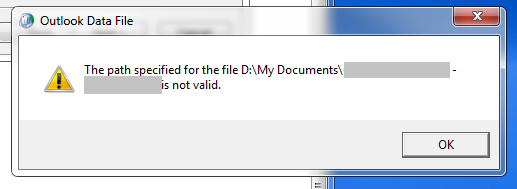 La ruta especificada para el archivo PST no es válida
La ruta especificada para el archivo PST no es válida Esto le impide acceder a los correos electrónicos o enviar/recibir nuevos mensajes. Esto puede obstaculizar el trabajo que puede tener graves consecuencias en su negocio.
A continuación se exponen los motivos que pueden provocar el error “La ruta especificada para el archivo PST no es válida” en Outlook y las soluciones para resolverlo.
Razones del error “La ruta especificada para el archivo PST no es válida
Este error se produce si el archivo PST no existe en la ubicación especificada o se ha movido a una ubicación diferente. También puede producirse si el archivo PST asociado está dañado o se ha eliminado.
Por defecto, el archivo de datos de Outlook se encuentra en las siguientes ubicaciones, en función de la versión de Outlook que esté utilizando:
| Versión para Outlook | Ubicación del archivo PST |
| Outlook 2007 | unidad:\Usuarios\<usuario>\AppData\Local\Microsoft\Outlook |
| Outlook 2010 | unidad:\Usuarios\<usuario>\AppData\Configuración local\Datos de aplicación\Microsoft\Outlook |
| Perspectivas 2021, 2019, 2016 y 2013 | unidad:\Usuarios\<usuario>\AppData\Configuración local\Datos de aplicación\Microsoft\Outlook |
También puede encontrar la ubicación del archivo PST siguiendo estos pasos:
- Vaya a Panel de control > Correo (Outlook) > Archivos de datos.
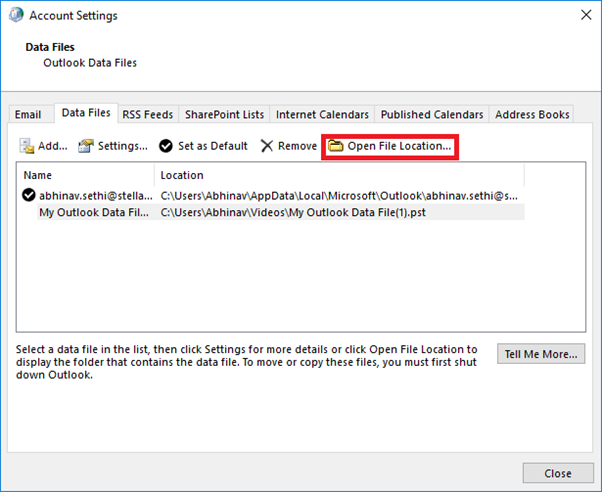 Panel de control
Panel de control
- Seleccione el archivo PST y haga clic en Abrir ubicación del archivo.
Nota: También puede anotar la ruta del archivo PST y llegar a la carpeta manualmente.
Si no encuentra el archivo PST en la ubicación configurada en Outlook, significa que el archivo se ha movido a otra ubicación o se ha eliminado de su ubicación original. Si ha movido el archivo intencionadamente a otra ubicación, restáurelo a su ubicación original y reinicie Outlook. Esto puede solucionar el problema de “Archivo de salida no válido”. Si no puedes localizar el archivo, puedes restaurarlo desde una copia de seguridad (si la tienes).
Utilice ScanPST para reparar archivos PST
Si encuentra el archivo PST en la ubicación original, el archivo podría estar dañado o corrupto. En tal caso, es necesario reparar el archivo para resolver los problemas de corrupción. Para ello, puede utilizar la utilidad de reparación incorporado de MS Outlook – Herramienta de reparación de la bandeja de entrada o ScanPST.
Para reparar el archivo PST utilizando ScanPST, siga estos pasos:
Paso 1: Encuentre ScanPST.exe en su sistema Dependiendo de la versión de Windows y Outlook que esté utilizando, ScanPST.exe puede encontrarse en las siguientes ubicaciones:
Perspectivas 2016
- Outlook de 32 bits: C:Archivos de programa (x86)Microsoft Office Office16
- Outlook de 64 bits: C:Archivos de programa\Microsoft Office\Office16\
Perspectivas 2013
- Outlook de 32 bits: C:Archivos de programa (x86)Microsoft Office Office 15
- Outlook de 64 bits: C:Archivos de programa Microsoft Office Office 15
Outlook 2010
- Outlook de 32 bits: C:Archivos de programa (x86)Microsoft Office Office14
- Outlook de 64 bits: C:Archivos de programa Microsoft Office Office 14
Outlook 2007
- Windows de 32 bits: C:Archivos de programa (x86)Microsoft Office Office 12
- Windows de 64 bits: C:Archivos de programa Microsoft Office Office 12
Paso 2: Ejecute ScanPST.exe
Una vez localizado ScanPST.exe, ejecute la utilidad haciendo doble clic en ella y siga estos pasos:
- Haga clic en Examinar y seleccione el archivo PST que desea reparar.
- Haga clic en Iniciar para escanear el archivo PST.
- Si la herramienta encuentra errores en el archivo, haga clic en Hacer copia de seguridad del archivo escaneado antes de repararlo y, a continuación, haga clic en Reparar para iniciar el proceso de reparación.
Una vez que ScanPST.exe haya reparado correctamente el archivo PST, vuelva a iniciar Outlook para comprobar si se ha solucionado el error “El archivo PST no es válido”. Sin embargo, a veces, ScanPST no puede reparar un archivo PST gravemente dañado o de gran tamaño. En tal caso, puede utilizar un software avanzado de recuperación de archivos PST de Outlook, como Stellar Repair for Outlook para reparar el archivo PST.
¿Por qué Stellar Repair for Outlook?
Stellar Repair for Outlook es un software de nivel empresarial que puede reparar archivos PST gravemente dañados y de gran tamaño. Puede recuperar todos los elementos del buzón, como correos electrónicos, archivos adjuntos, contactos, notas, etc., con una precisión y seguridad del 100%.
A continuación se enumeran algunas razones por las que Stellar Repair for Outlook es la herramienta de reparación PST perfecta:
- Ofrece recuperación de PST para Outlook 2021, 2019, 2016, 2013, 2010 y versiones anteriores.
- Exporta archivos PST recuperados directamente a Office 365 (Technician Edition)
- Repara archivos PST protegidos por contraseña y gravemente dañados
Conclusión
Usted puede encontrar el error de Outlook “La ruta especificada para el archivo PST no es válida” cuando el archivo PST se mueve de su ubicación original o está dañado / dañado. Normalmente, puede resolver este problema localizando el archivo PST y moviéndolo a su ubicación original. Sin embargo, si el archivo PST está dañado, puede utilizar ScanPST para solucionar pequeños problemas de corrupción. Si esto no funciona, puede utilizar un software de reparación de PST dedicado, como Stellar Repair for Outlook, que puede reparar archivos PST gravemente dañados de cualquier tamaño.
Was this article helpful?